Todos nós temos vídeos que gostamos de partilhar com amigos e família, mas que não vale a pena publicar no site como o YouTube, para que não haja o risco de ser visto pelos olhos errados. A alternativa é usar o Google Photos e enviar links privados.
Temos sempre a hipótese de enviar um vídeo por e-mail ou por WhatsApp, mas se o quisermos fazer para várias pessoas e manter as coisas na cloud, tem de haver uma alternativa. Imagine que quer mostrar um vídeo a alguém, mas a opção não é publicar no Facebook, Instagram ou YouTube. Pode usar as pastas privadas do Google Drive para armazenar os seus conteúdos e partilhá-los, de forma privada, com amigos ou família.
Passo 1
Com a sua conta Google (crie uma em myaccount.google.com) entre no Drive (google.com/drive); na página que abrir, clique em ‘Novo’, no canto superior esquerdo e depois em ‘Pasta’. Dê-lhe um nome (por exemplo, ‘Surf Trip 2018’) e carregue em ‘Criar’. Dê um duplo clique sobre a pasta.
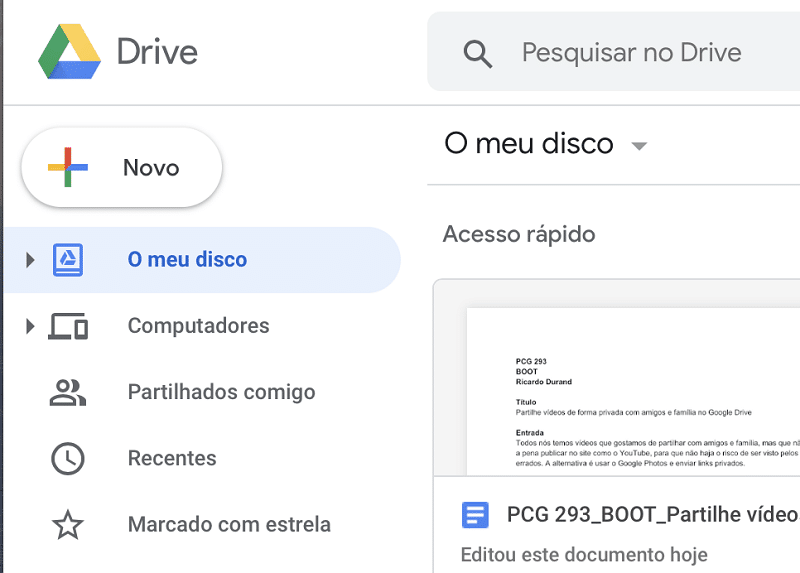
Passo 2
A pasta aparece vazia, como é óbvio, pronta a receber ficheiros. Mesmo ao centro da página, é-nos dito como o podemos fazer: basta arrastá-los a partir do seu computador. Dependendo do tamanho dos vídeos, pode ter de esperar alguns minutos até que o processo de upload fique concluído. Apesar de transferir os seus vídeos para o Drive da Google, recomendamos que tenha sempre uma cópia dos mesmos no computador, por isso não os apague.
A pasta aparece vazia, como é óbvio, pronta a receber ficheiros. Mesmo ao centro da página, é-nos dito como o podemos fazer: basta arrastá-los a partir do seu computador. Dependendo do tamanho dos vídeos, pode ter de esperar alguns minutos até que o processo de upload fique concluído. Apesar de transferir os seus vídeos para o Drive da Google, recomendamos que tenha sempre uma cópia dos mesmos no computador, por isso não os apague.
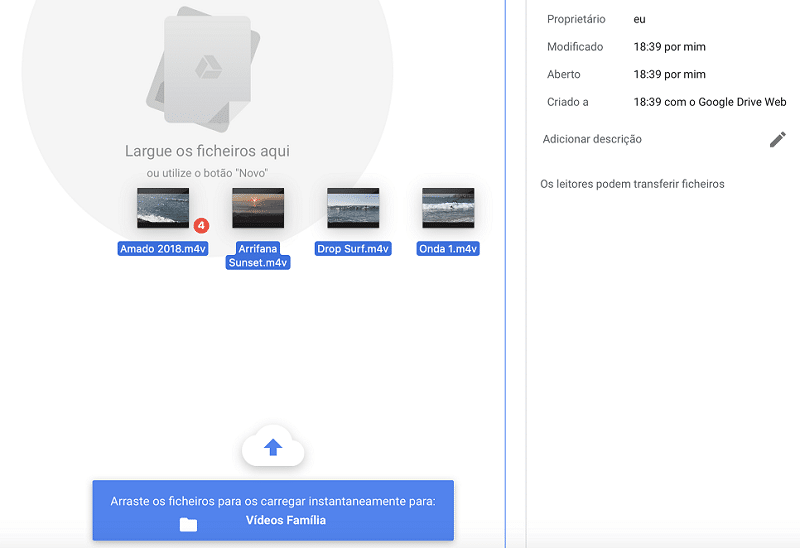
Passo 3
Há uma janela que aparece no canto inferior direito da página que mostra o andamento do processo – quando todos os vídeos tiverem um sinal verde à frente, significa que estão todos online.
Para começar a partilhar esta pasta com outras pessoas, clique no pequeno triângulo cinzento que está logo a seguir ao nome da pasta, em cima, e escolha a opção ‘Partilhar’. Em ‘Obter link’ tem duas opções: Restrito (só pessoas com conta Gmail podem ver os vídeos) ou ‘Qualquer pessoa na Internet com este link pode ver’ (não precisa de fazer login no Drive para ver os vídeos).
Há uma janela que aparece no canto inferior direito da página que mostra o andamento do processo – quando todos os vídeos tiverem um sinal verde à frente, significa que estão todos online.
Para começar a partilhar esta pasta com outras pessoas, clique no pequeno triângulo cinzento que está logo a seguir ao nome da pasta, em cima, e escolha a opção ‘Partilhar’. Em ‘Obter link’ tem duas opções: Restrito (só pessoas com conta Gmail podem ver os vídeos) ou ‘Qualquer pessoa na Internet com este link pode ver’ (não precisa de fazer login no Drive para ver os vídeos).
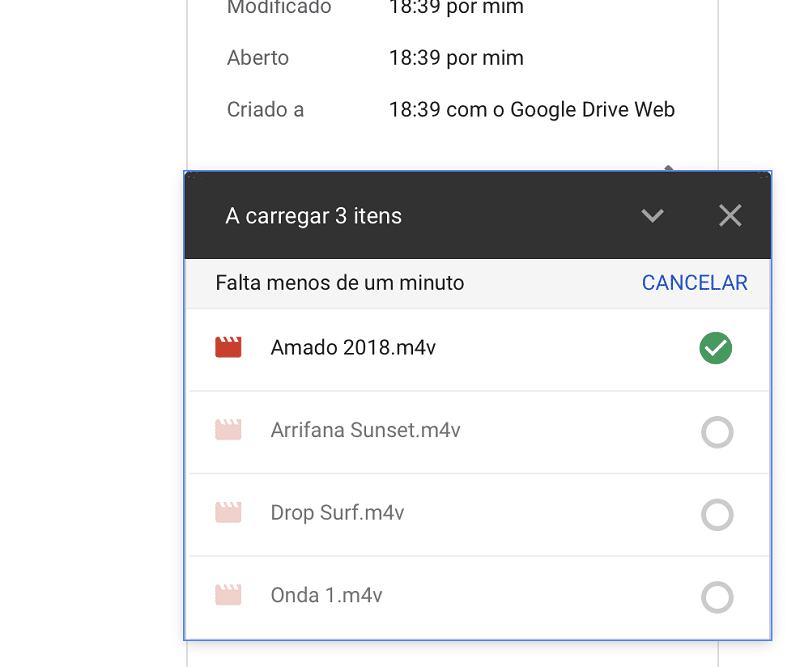
Passo 4
Agora basta adicionar o email dos destinatários em ‘Partilhar com pessoas e grupos’
Pode também escrever uma mensagem que descreve o conteúdo da pasta e enviar um email para notificar os seus “convidados”. Outra coisa que deve fazer é, no campo ao lado dos e-mails, mudar de ‘Editor’ para ‘Visualizador’: isto faz com que as outras pessoas não possam editar a pasta e apagar os vídeos, por exemplo. Finalmente, basta clicar em ‘Enviar’.
Agora basta adicionar o email dos destinatários em ‘Partilhar com pessoas e grupos’
Pode também escrever uma mensagem que descreve o conteúdo da pasta e enviar um email para notificar os seus “convidados”. Outra coisa que deve fazer é, no campo ao lado dos e-mails, mudar de ‘Editor’ para ‘Visualizador’: isto faz com que as outras pessoas não possam editar a pasta e apagar os vídeos, por exemplo. Finalmente, basta clicar em ‘Enviar’.
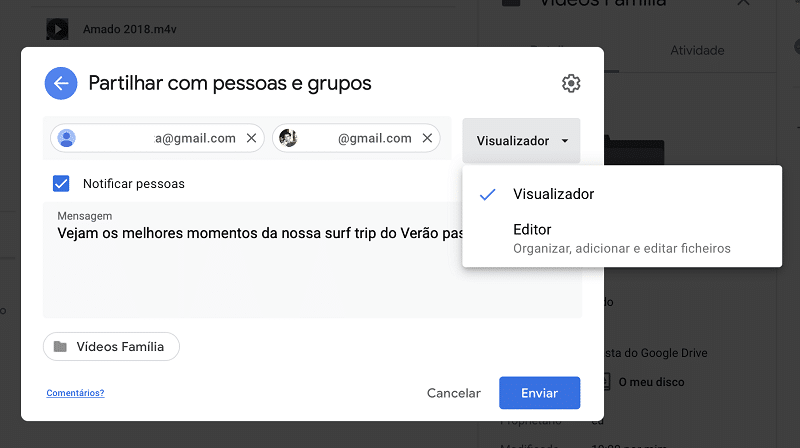
Passo 5
Se um dos emails não for de uma conta Google (Gmail), aparece um aviso de que qualquer pessoa com o link que enviar pode ter acesso aos vídeos. Isso só acontece se, no Passo 3 tiver escolhido a opção ‘Qualquer pessoa na Internet com este link pode ver’. Pode mudar isto mais à frente, por isso agora clique em ‘Partilhar na mesma’.
Se um dos emails não for de uma conta Google (Gmail), aparece um aviso de que qualquer pessoa com o link que enviar pode ter acesso aos vídeos. Isso só acontece se, no Passo 3 tiver escolhido a opção ‘Qualquer pessoa na Internet com este link pode ver’. Pode mudar isto mais à frente, por isso agora clique em ‘Partilhar na mesma’.

Passo 6
Neste momento, as pessoas que convidou já devem ter recebido uma notificação de que podem aceder à sua pasta para ver os vídeos. Se voltar à página da pasta, ao lado do nome da mesma, em cima, está agora um ícone cinzento redondo com dois bonecos – isto indica que a pasta já tem novos utilizadores.
Ao clicar aí, aparece uma lista com todos os membros e os cargos ‘Visualizador’ ou ‘Editor’ – pode mudá-los um a um (também para ‘Proprietário’ ou retirá-los da partilha, com ‘Remover’). Se quiser que só os amigos deste grupo com Gmail possam ver os vídeos, mude para ‘Restrito’ em ‘Obter link’, como vimos no Passo 3.
Neste momento, as pessoas que convidou já devem ter recebido uma notificação de que podem aceder à sua pasta para ver os vídeos. Se voltar à página da pasta, ao lado do nome da mesma, em cima, está agora um ícone cinzento redondo com dois bonecos – isto indica que a pasta já tem novos utilizadores.
Ao clicar aí, aparece uma lista com todos os membros e os cargos ‘Visualizador’ ou ‘Editor’ – pode mudá-los um a um (também para ‘Proprietário’ ou retirá-los da partilha, com ‘Remover’). Se quiser que só os amigos deste grupo com Gmail possam ver os vídeos, mude para ‘Restrito’ em ‘Obter link’, como vimos no Passo 3.
Passo 7
Esta é uma janela semelhante à que os seus amigos sem conta Gmail vão poder ver no browser. Se tiverem, a pasta será mais uma adicionada ao Drive. Em ambos os casos, todos os convidados podem fazer download dos vídeos para os seus computadores: basta carregar em ‘Transferir Tudo’. Quem tiver uma conta Gmail, deve clicar no nome da Pasta, no Drive, e escolher a opção ‘Transferir’.
Esta é uma janela semelhante à que os seus amigos sem conta Gmail vão poder ver no browser. Se tiverem, a pasta será mais uma adicionada ao Drive. Em ambos os casos, todos os convidados podem fazer download dos vídeos para os seus computadores: basta carregar em ‘Transferir Tudo’. Quem tiver uma conta Gmail, deve clicar no nome da Pasta, no Drive, e escolher a opção ‘Transferir’.
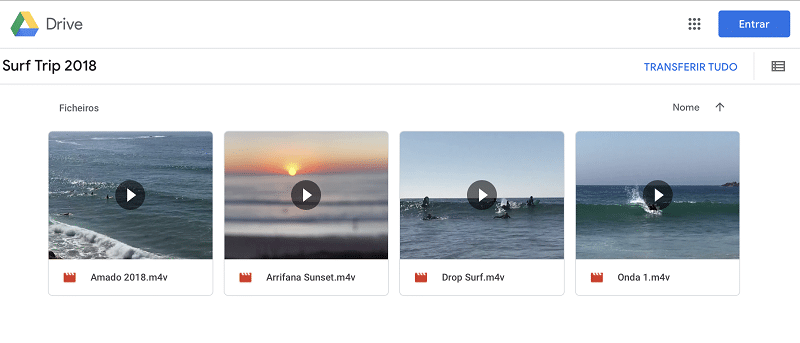





Sem comentários:
Enviar um comentário